Oefening: een Resource Manager-sjabloon gebruiken voor het ontsleutelen van de virtuele machine
In deze les gebruikt u een Azure Resource Manager-sjabloon om de virtuele Windows-machine (VM) die u eerder hebt gemaakt, te ontsleutelen. Het besturingssysteemstation op uw Windows-VM is ook versleuteld. Het besturingssysteemstation bevat echter geen vertrouwelijke informatie, zodat u het niet-versleuteld kunt laten. We gaan een sjabloon gebruiken om de besturingssysteemschijf te ontsleutelen.
Een virtuele machine ontsleutelen met behulp van een Azure Resource Manager-sjabloon
Hier gebruikt u een sjabloon die Microsoft heeft gepubliceerd op GitHub, die speciaal is ontworpen om een actieve Windows-VM te ontsleutelen.
Meld u aan bij de Azure-portal met hetzelfde account waarmee u de sandbox hebt geactiveerd.
Selecteer in het menu van Azure Portal of op de startpagina de optie Een resource maken.
Voer in het zoekvak sjabloonimplementatie in.
Selecteer sjabloonimplementatie (implementeren met aangepaste sjablonen) in de resulterende lijst. De sjabloonimplementatie (implementeren met aangepaste sjablonen) wordt weergegeven.
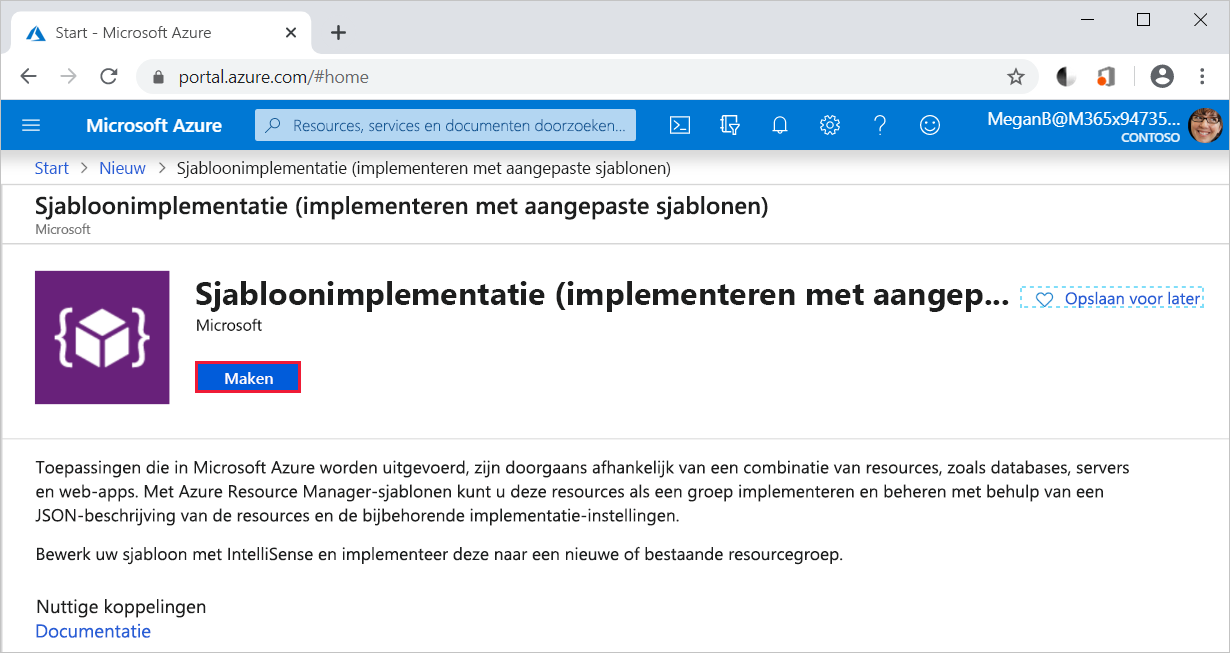
Selecteer Maken. Het deelvenster Aangepaste implementatie wordt weergegeven.
Voer op het tabblad Een sjabloon selecteren de volgende waarden in voor elke instelling.
Instelling Weergegeven als Beginnen met een quickstartsjabloon of sjabloonspecificatie Sjabloonbron Quickstartsjabloon Quickstart-sjabloon (disclaimer) Selecteer het veld en voer vervolgens de ontsleutelings-running-windows-vm-without-aad in en selecteer de decrypt-running-windows-vm-without-aad template. 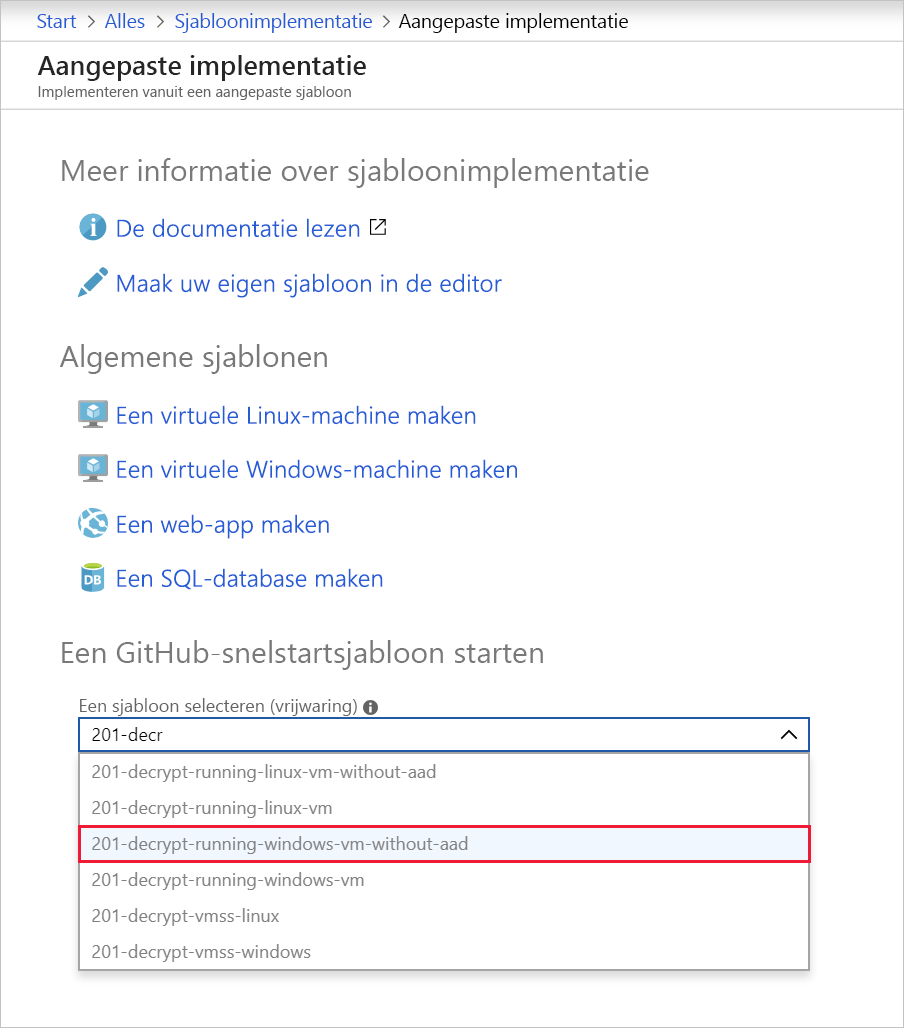
Als u de sjabloonloper wilt starten, selecteert u Sjabloon selecteren. De versleuteling uitschakelen op windows-VM versleuteld zonder AAD-deelvenster wordt weergegeven.
Voer op het tabblad Basisinformatie de volgende waarden in voor elke instelling.
Instelling Weergegeven als Projectdetails Abonnement Concierge-abonnement Resourcegroep Selecteer de sandbox-resourcegroep [sandbox-resourcegroep ] . Wanneer u de resourcegroep selecteert, wordt ook de regio automatisch geselecteerd.Exemplaardetails Regio Automatisch geselecteerd door de selectie van de resourcegroep . VM-naam Voer fmdata-vm01 in Volumetype Standaard alles accepteren Tag voor bijwerken afdwingen Standaard accepteren Locatie Standaard accepteren Selecteer Controleren + maken.
Nadat de validatie is geslaagd, selecteert u Maken.
De implementatie kan enkele minuten duren.
De versleutelingsstatus van de VM controleren
Controleer de versleutelingsstatus in Cloud Shell.
$vmName = "fmdata-vm01"
$rgName = "<rgn>[sandbox Resource Group]</rgn>"
Get-AzVmDiskEncryptionStatus -ResourceGroupName $rgName -VMName $vmName
De besturingssysteemschijf is nu niet versleuteld.
OsVolumeEncrypted : NotEncrypted
DataVolumesEncrypted : NoDiskFound
OsVolumeEncryptionSettings : Microsoft.Azure.Management.Compute.Models.DiskEncryptionSettings
ProgressMessage : [2.2.0.36] Disable Encryption completed successfully